реклама
От имейли и документи до снимки и бележки - профилът ви в Google е вашето лично скривалище на важни данни. Направихте ли каквото можете, за да го защитите от цифрови злополуки и злоба?
Най-малкото, направете тези четири основни промени от страницата ви с Google акаунт за да защитите акаунта си и да го възстановите лесно, ако възникне нужда.
1. Добавете имейл адрес за възстановяване и телефонен номер
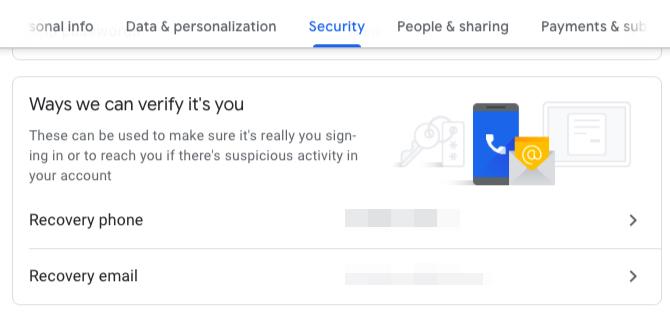
Ако някога се заключите от профила си в Google, записването на резервен телефонен номер или имейл адрес може да ви спести деня. За да останете на по-сигурната страна, най-добре е да добавите и двете тези подробности и Google ви подканва от време на време да го правите, когато отворите настройките на вашия акаунт. (Въпросите за сигурност вече не са част от настройката на профила на Google.)
Ако нямате най-новите си данни за контакт, запазени с Google, ето как можете да ги актуализирате:
- В профила си в Google кликнете върху Сигурност в страничната лента за достъп до настройките за сигурност.
- В Начини да можем да потвърдим, че сте вие кликнете върху Телефон за възстановяване и на Имейл за възстановяване опции една по една за добавяне на нова информация. Уверете се, че имейл адресът ви за възстановяване е различен от Gmail адреса, свързан с акаунта, чиито настройки актуализирате. Най-добре е да отидете с адрес извън Gmail.
Можете също да актуализирате своите данни за контакт от Лична информация страница (достъпна е от страничната лента). Тук ще видите и други имейл адреси, свързани с вашия акаунт. Google може да ви поиска един от тези адреси по време на процеса на възстановяване, ако обичайните методи не работят.
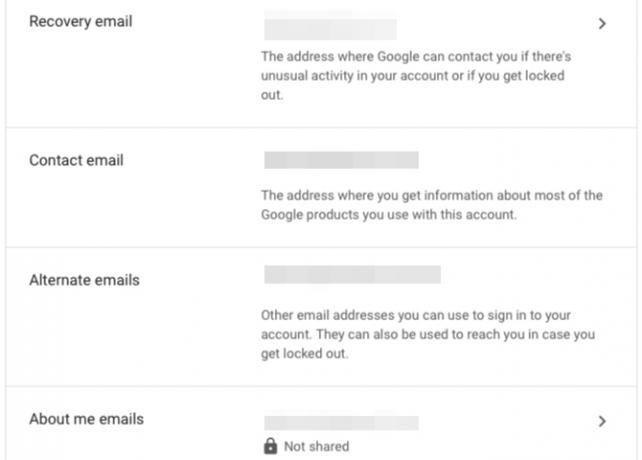
Вашият имейл за възстановяване и телефонен номер гарантират, че можете да влезете в профила си в Google, дори ако не можете да си спомняте паролата и / или имейл адреса си. Но, за да отчетете сценарий, при който тези методи по някакъв начин се провалят, е добре да копирате тези две части информация, които Google може да ви поиска по време на възстановяване на акаунта:
- История на вашата парола: Последните няколко пароли трябва да са достатъчни. Ако използвате приложение за управление на пароли, вероятно вече имате достъп до тези данни.
- Когато създадохте своя акаунт: Ето как да намерите точната дата на раждането на вашия акаунт в Google Как да разберете точната дата, когато сте създали акаунта си в GmailЗа възстановяване на акаунта в Google може да се наложи да знаете точната дата на създаване на посочения акаунт. Ето как можете да разберете това! Прочетете още .
2. Настройте проверка в две стъпки
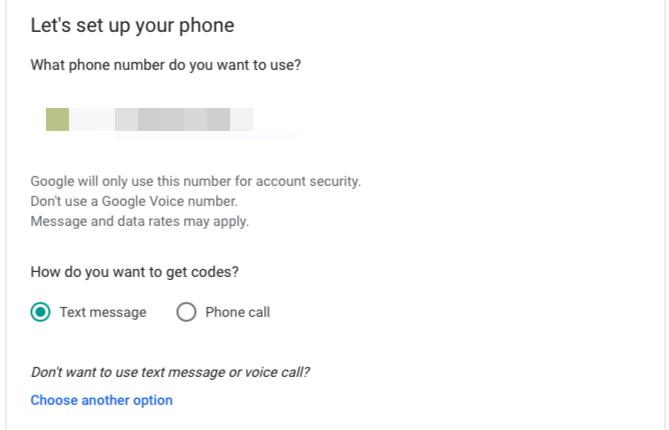
Когато активирате потвърждаването в две стъпки, вие защитавате профила си в Google с втора бариера. Тогава вашият акаунт е достъпен само с комбинация от вашата парола и динамичен, базиран на времето цифров код. Това е форма на Двуфакторна автентификация или 2FA Плюсовете и минусите на двуфакторните видове и методи за удостоверяванеДвуфакторните методи за удостоверяване не се създават равни. Някои от тях са демонстративно по-безопасни и по-сигурни. Ето поглед към най-често срещаните методи и кои най-добре отговарят на вашите индивидуални нужди. Прочетете още .
За да започнете да настройвате тази допълнителна мярка за сигурност:
- Посетете Сигурност страница от страничната лента.
- Под Влизане в Google секция, кликнете върху Проверка в две стъпки.
- На следващия екран щракнете върху Първи стъпки бутон.
На този етап Google ви моли да въведете валиден телефонен номер, на който можете да получавате еднократни кодове. Можете да изберете да ги получите чрез SMS или гласово съобщение. Вземете своя избор и щракнете върху Следващия връзка.
На следващия екран въведете шестцифрения код, който сте получили от Google на телефона си и отново кликнете върху Следващия. Продължете, за да активирате 2FA, като кликнете върху Включи връзка, която се показва.
След това ще видите шепа алтернативни опции, които можете да използвате като втора стъпка, ако, да речем, телефонът ви не е достъпен или ако предпочитате по-безопасна / по-лесна опция. Физическият защитен ключ е вашият най-безопасен избор.
Независимо дали вървите с това или предпочитате да се придържате към SMS или специални приложения за удостоверяване, уверете се, че не сте пропуснали тази следваща стъпка: отпечатване на резервни кодове.
Печат на резервни кодове
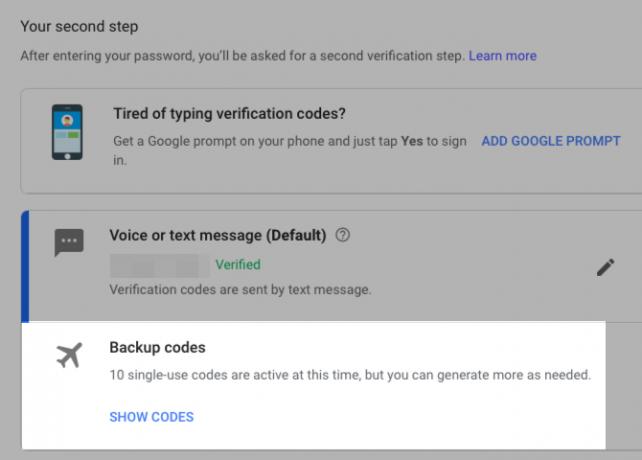
Ще има моменти, когато нямате достъп до някой от обичайните си методи за генериране на еднократни кодове за потвърждение. Може би сте загубили телефона си или той е офлайн. Може би приложението ви за удостоверяване не работи.
Какъвто и да е проблемът, не е необходимо да ограничавате достъпа си до профила си в Google. Ако имате готови резервни кодове, добре е да продължите: Ето как да ги получите:
- Ако не сте на Проверка в две стъпки екрана вече, достъп до него чрез Сигурност> Влизане в Google.
- Кликнете върху Настройвам връзка под Резервни кодове.
- Запазете 10-те резервни кода, генерирани от Google. Можете да ги отпечатате в PDF файл, да ги изтеглите като текстов файл или да ги поставите в сигурна бележка във вашия мениджър на пароли. Всеки от тези кодове е добър за еднократна употреба.
Ако вече сте генерирали набор от кодове веднъж, но не сте ги запазили след това, изпълнете същите стъпки, както по-горе. (Имайте предвид, че ще видите a Показване на кодове връзка вместо a Настройвам връзка в Резервни кодове раздел.)
3. Контролирайте какво споделяте в Google
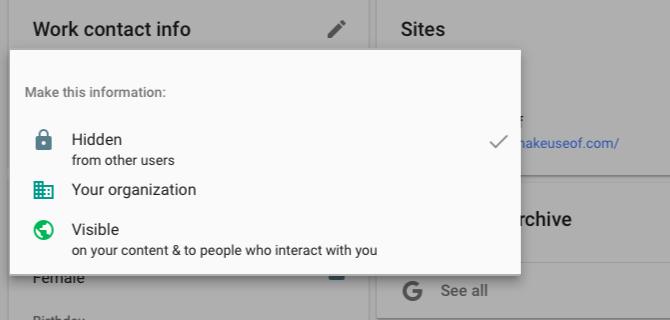
Крадците на информация могат да използват лични данни, за да откраднат самоличността ви 10 части информация, които се използват за открадване на самоличността виКражбата на самоличност може да струва скъпо. Ето 10-те части информация, която трябва да защитите, за да не бъде открадната вашата самоличност Прочетете още . Ето защо е наложително да защитите данни като вашата дата и място на раждане, телефонен номер, имейл адрес, физически адрес и т.н.
Ако тези данни са част от вашия акаунт в Google, можете да контролирате кой го вижда от Контролирайте какво виждат хората за вас страница. Посетете тази страница, като кликнете върху Хора и споделяне> Изберете какво виждат другите в профила ви в Google.
Тук сканирайте страницата, за да определите битове информация, които имат или a видим етикет или а земно кълбо икона. Тези маркери показват, че съответните данни са видими за всеки, който взаимодейства с вас, което означава, че са публични. Кликнете върху тях едно по едно, за да маркирате данните като скрит. Също така имате възможност да изберете етикета Вашата организация, което гарантира, че само членовете на вашия екип могат да виждат тези данни.
4. Отменете достъпа от приложения на трети страни, които не използвате
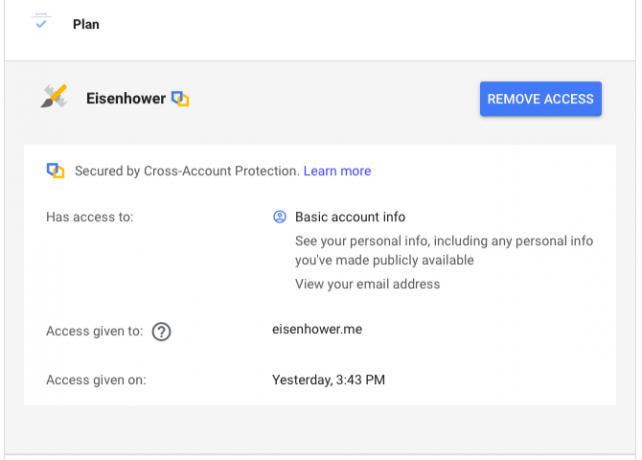
Може да използвате своя акаунт в Google, за да влезете в приложения на трети страни. Или може да сте дали разрешение на такова приложение, да речем, да прегледате и промените календара си в Google. Най-добре е да гарантирате, че само приложенията, на които се доверявате и използвате, имат достъп до вашия акаунт в Google. Що се отнася до останалите, препоръчваме да отнемете техните привилегии.
За да направите това, достъп до Приложения с достъп до вашия акаунт страница. Можете да стигнете до там по няколко начина чрез Сигурност страница:
- Кликнете върху Управление на достъпа на трети страни връзка под Приложения на трети страни с достъп до акаунта, или
- Кликнете върху Влизане с Google при Влизане в други сайтове.
Сега на следващия екран ще видите всички външни приложения, които имат достъп до някакъв аспект от вашия акаунт в Google. Кликнете върху всяко приложение, за да видите кои части от вашия акаунт в Google може да преглежда и редактира. Ако не сте доволни от видяното, кликнете върху Премахване на достъп бутон, за да изключите приложението от вашия акаунт.
Този процес всъщност не изтрива вашия акаунт с приложението на трета страна. Той поддържа акаунта недостъпен, докато не свържете отново своя акаунт в Google. За истинско изтриване ще трябва да изтриете акаунта за съответното приложение, преди да оттеглите достъп до приложението от вашия акаунт в Google.
Защитете профила си в Google
Изключването от важен онлайн акаунт (или загубата на данните му) може да бъде притеснително изживяване. И когато този акаунт е вашият акаунт в Google, това може да предизвика пълна паника. Предварително отстранете тази ситуация, като осигурите профила си с горните промени. Вие също трябва разгледайте Програмата за разширена защита на Google.
След това можете да преминете към персонализиране и подобряване на практическата си работа с Google. За да започнете с това, променете снимката на потребителския си профил в Google Как да промените снимката на потребителския си профил в GoogleДори и да не използвате Google Plus, все още е важно да се оправите, защото това е изображението на профила, което ще се вижда в Gmail, Google Календар и всяка друга услуга на Google. Прочетете още .
Akshata се обучи на ръчно тестване, анимация и UX дизайн, преди да се фокусира върху технологиите и писането. Това обедини две от любимите й занимания - осмисляне на системите и опростяване на жаргона. В MakeUseOf Akshata пише за това как да направите най-доброто от вашите Apple устройства.


